Lozinka zaštićena mapa. Kako stvoriti mapu? Mapa na radnoj površini. Pristup mapama sustava Windows. Mapa je ...
Na diskovima računala pohranjuju se različiti elementi. I moraju znati. Mapa je, može se reći, nešto bez koje operativni sustav ne može udobno raditi. No, nisu svi korisnici upoznati s ovim objektom. Pokušajmo ispraviti situaciju i saznati više o tome. Započnimo! Uostalom, postoji mnogo zanimljivih i korisnih informacija o ovoj temi.
ideja
Mapa je, kao što je rečeno, jedan od elemenata računala poznat svima. Možda, u stvarnom životu i tako je jasno što je to mapu za radove. Ovo je vrsta skladišta dokumenata. Čudno, situacija je slična računalu.
Mapa je spremište dokumenata i drugih mapa. Poslužuje se za uredno pohranjivanje podataka na tvrdom disku, kao i pogodnost traženja potrebnih datoteka od strane korisnika. Dakle, ako trebate sakriti nešto ili sortirati podatke po kategorijama, taj će objekt biti vrlo koristan. Najčešće su mape postavljene na radnu površinu zajedno s naljepnicama, a ugrađene jedna na drugu na temelju matryoshka.
stvaranje
Druga zanimljiva točka koja treba uzeti u obzir je proces stvaranja objekta. Čak se i novak korisnik može nositi sa zadatkom. Naravno, ako prvi put vidite računalo u svom životu, pitanje kako stvoriti mapu može se činiti teškim. Ali to nije tako.
Prvo, odlučite gdje želite postaviti taj objekt. Na primjer, unutar već postojeće mape. Ili na radnu površinu? Druga opcija će se koristiti za ilustraciju procesa. Dakle, kako biste odgovorili kako stvoriti mapu, desnom tipkom miša jednostavno kliknite na slobodno područje radne površine.
Imat ćete kratak popis s akcijama. Na njemu pronađite stavku "Stvori" i zadržite pokazivač miša iznad nje. Sada odaberite "Folder". Ikona će se pojaviti na radnoj površini sa slikom mape za dokumente, kao i njegovo ime "Nova mapa" (standardni naziv). Dok je područje označeno plavom bojom, možete ispisati bilo koje ime. Ako je potrebno, možete ga promijeniti u bilo kojem trenutku bez oštećenja pohranjenih datoteka. Jeste li spremni? Ostaje jednostavno pritisnuti Enter ili kliknuti lijevu tipku miša na slobodnom prostoru. To je sve - stvaranje je dovršeno.
lozinke
Mapa nije samo objekt koji može sadržavati dokumente. Vrlo često utjelovljuje spremište s povjerljivim informacijama. Najbolja opcija zaštite u ovom slučaju je postavljanje lozinke. Zaštićena mapa u sustavu Windows može se stvoriti na nekoliko načina. Neke su tehnike predmet samo naprednih korisnika.
Ali najjednostavnija verzija razvoja događaja je ograničenje pristupa. Pogotovo ako imate različite račune na računalu. Pristup mapama sustava Windows prikazan je u svojstvima objekta u odjeljku "Sigurnost". Označite okvir označen s "Unshare a folder".
Potvrdite svoje namjere. Vidjet ćete prozor u kojem možete ispisati lozinku i ponovno ga unijeti kako biste dovršili postupak. Spremite promjene - i mapa zaštićena lozinkom spremna je. Ubuduće, kada ga pokušate otvoriti, računalo će tražiti pristupnu lozinku. Ako ne uspijete, možete pokušati ponovo i ponovo.
Osim toga, bilo tko može postaviti lozinku za mapu uz pomoć dodatnog sadržaja. Na primjer, Instant Lock. Preuzmite, instalirajte, označite željenu mapu, pronađite zaporku i spremite promjene - ništa komplicirano. No, bolje je da se ne posavjetujete sa sadržajima treće strane u takvoj jednostavnoj stvari. Nema jamstva da korišten softver ne inficira operativni sustav.
vidljivost
Jeste li znali da mape na računalu imaju postavke vidljivosti? Na primjer, ovaj objekt može biti običan i skriven. Uz sve to, sadržaj mape ostaje u operacijskom sustavu i ne nestaje nigdje. Jednostavno će biti skrivena od znatiželjnih očiju.
Da bi se implementirala ideja stvaranja skrivenih mapa, morat ćete se pozvati na svojstva objekta. Pritisnite desnu tipku miša kada je kursor na željenom objektu i odaberite "Properties". Imat ćete prozor s nekoliko kartica. Trebamo odjeljak "Općenito".
Obratite pažnju na "atribute". Ako označite opciju "Skriveno", a zatim spremite promjene, mapa će postati skrivena. Da biste dovršili radnje, podesite prikaz podataka o objektima u operacijskom sustavu.
Upravljačka ploča za pomoć
Te se radnje provode pomoću upravljačke ploče računala. Dovoljno je posjetiti ovu uslugu (to je u izborniku "Start") i odaberite liniju "Mogućnosti mapa".
Nakon toga vidjet ćete kako će se prozor s nekoliko kartica pojaviti na zaslonu. Idite na "View" i pogledajte detaljnije "Napredne opcije". Tu se pojavljuje prikaz skrivenih dokumenata. Ako imate početne postavke, svi skriveni objekti jednostavno će postati prozirni. I mape. Ali još ih možete vidjeti.
Ali možete ispraviti situaciju. Pronađite odjeljak "Skrivene datoteke i mape". U njemu označite "Nemoj prikazivati skrivene objekte". Sada spremite promjene i pogledajte što se dogodilo. Mapa koja je dobila skriveni naslov nestaje. Ponovo ga možete vidjeti tek nakon provjere opcije "Prikaži skrivene objekte" u "Naprednim postavkama" na upravljačkoj ploči (usluga "Mogućnosti mape"). Kao što možete vidjeti, ništa nije komplicirano u ovome. Nekoliko puta vježba - i sve će vam biti jasno i zapamćeno.
ikone
U računalu, mapa je objekt koji možete konfigurirati za prikazivanje u operacijskom sustavu. Drugim riječima, promijenite zadanu ikonu onoj koju želite. U početku se sve mape na računalu kreiraju slici mape za radove.
Da biste promijenili prečac na zaslonu, idite na svojstva tatice, a zatim idite na odjeljak "Postavke". Na samom dnu prozora bit će stavka "Ikone". Kliknite na "Konfiguriraj". Dalje - odaberite odgovarajuću sliku iz predloženih i spremite promjene. Ako je željena slika pohranjena na određenom mjestu, pronađite je, odredite put s adresnu traku, Odaberite izbornik "Postavke" i spremite promjene.
Pogledajte rezultat. Ikona mape je promijenjena. Ništa komplicirano, zar ne? Tako možete ukrasiti svoju radnu površinu i dati svoj stil posebnim mapama.
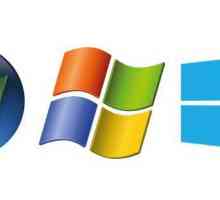 WindowsImageBackup: Koja je to mapa i mogu li ga izbrisati?
WindowsImageBackup: Koja je to mapa i mogu li ga izbrisati?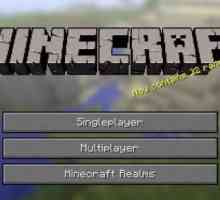 Kako pronaći mapu `Maincraft`: 4 načina
Kako pronaći mapu `Maincraft`: 4 načina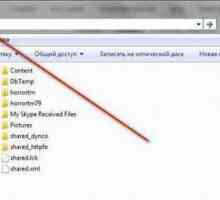 Mapa AppData / Skype - zašto? Tajne posla
Mapa AppData / Skype - zašto? Tajne posla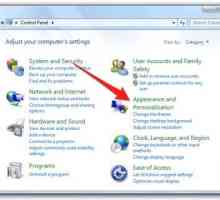 Kako otvoriti skrivene mape na sustavu Windows 7: uputa
Kako otvoriti skrivene mape na sustavu Windows 7: uputa Pojedinosti o tome kako stvoriti nevidljivu mapu u sustavu Windows 7
Pojedinosti o tome kako stvoriti nevidljivu mapu u sustavu Windows 7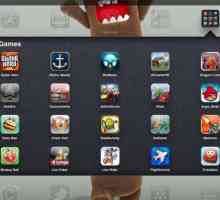 Kako stvoriti mapu na vašem ipad: savjeti i trikovi
Kako stvoriti mapu na vašem ipad: savjeti i trikovi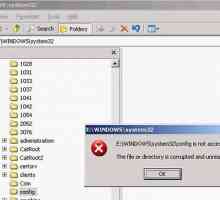 Pogreška Pogreška mape ili datoteke. Čitanje nemoguće "- što učiniti?
Pogreška Pogreška mape ili datoteke. Čitanje nemoguće "- što učiniti? Što je mapa na računalu: osnovni pojmovi
Što je mapa na računalu: osnovni pojmovi MSOcache: Koja je mapa i mogu li ga izbrisati?
MSOcache: Koja je mapa i mogu li ga izbrisati?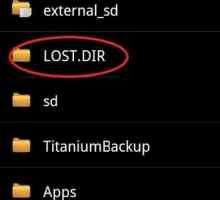 LOST.DIR direktorij: koja je mapa i zašto je to potrebno?
LOST.DIR direktorij: koja je mapa i zašto je to potrebno?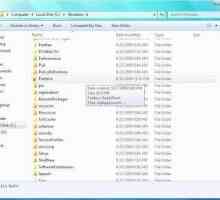 Prefetch direktorij: koja je mapa i zašto je to potrebno
Prefetch direktorij: koja je mapa i zašto je to potrebno Appdаta: koja je to mapa?
Appdаta: koja je to mapa? Kako pronaći skrivenu mapu?
Kako pronaći skrivenu mapu? Kako vidjeti skrivene mape?
Kako vidjeti skrivene mape?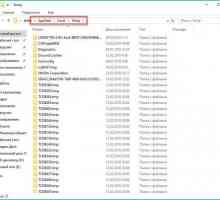 Gdje je AppData na sustavu Windows 7 i kako ga otvoriti?
Gdje je AppData na sustavu Windows 7 i kako ga otvoriti?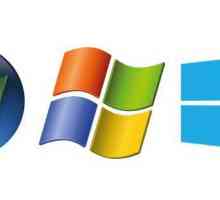 WindowsimageBackup - koja je ta mapa, a mogu li je izbrisati?
WindowsimageBackup - koja je ta mapa, a mogu li je izbrisati?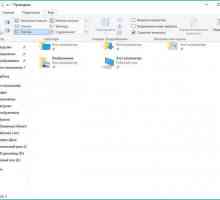 Gdje se nalazi AppData i zašto mi je potrebna ova mapa?
Gdje se nalazi AppData i zašto mi je potrebna ova mapa? Što bi trebao biti mapa za dokumente?
Što bi trebao biti mapa za dokumente? Ručno izbrišite privremene datoteke preglednika
Ručno izbrišite privremene datoteke preglednika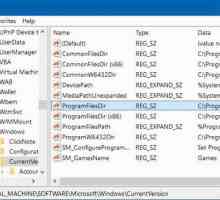 Kako prikazati skrivene mape u sustavu Windows?
Kako prikazati skrivene mape u sustavu Windows? Kako sakriti mapu Windows na računalu ili prijenosnom računalu
Kako sakriti mapu Windows na računalu ili prijenosnom računalu
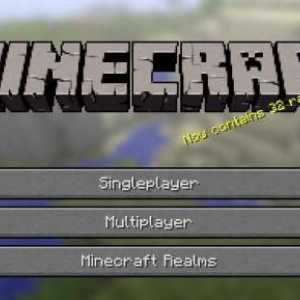 Kako pronaći mapu `Maincraft`: 4 načina
Kako pronaći mapu `Maincraft`: 4 načina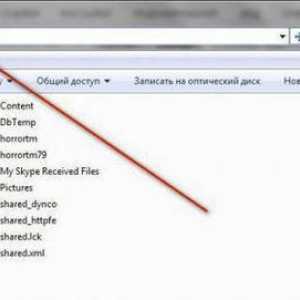 Mapa AppData / Skype - zašto? Tajne posla
Mapa AppData / Skype - zašto? Tajne posla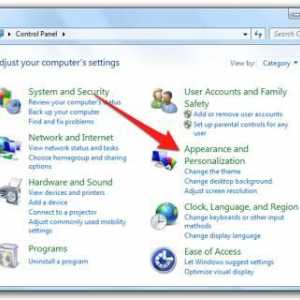 Kako otvoriti skrivene mape na sustavu Windows 7: uputa
Kako otvoriti skrivene mape na sustavu Windows 7: uputa Pojedinosti o tome kako stvoriti nevidljivu mapu u sustavu Windows 7
Pojedinosti o tome kako stvoriti nevidljivu mapu u sustavu Windows 7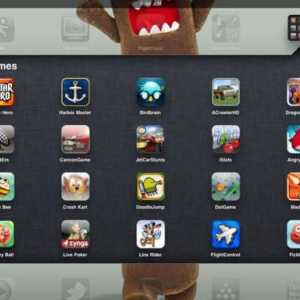 Kako stvoriti mapu na vašem ipad: savjeti i trikovi
Kako stvoriti mapu na vašem ipad: savjeti i trikovi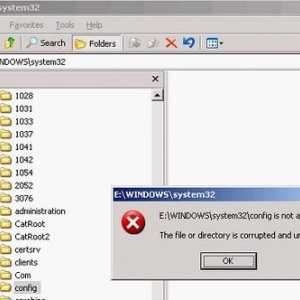 Pogreška Pogreška mape ili datoteke. Čitanje nemoguće "- što učiniti?
Pogreška Pogreška mape ili datoteke. Čitanje nemoguće "- što učiniti? Što je mapa na računalu: osnovni pojmovi
Što je mapa na računalu: osnovni pojmovi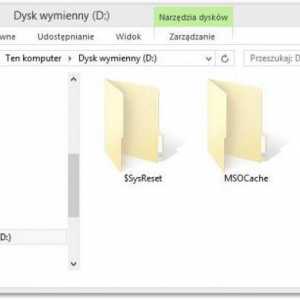 MSOcache: Koja je mapa i mogu li ga izbrisati?
MSOcache: Koja je mapa i mogu li ga izbrisati?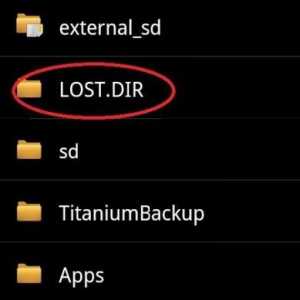 LOST.DIR direktorij: koja je mapa i zašto je to potrebno?
LOST.DIR direktorij: koja je mapa i zašto je to potrebno?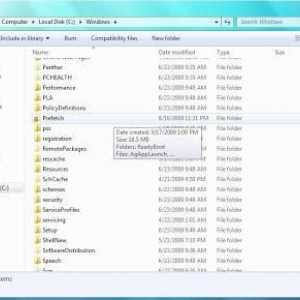 Prefetch direktorij: koja je mapa i zašto je to potrebno
Prefetch direktorij: koja je mapa i zašto je to potrebno